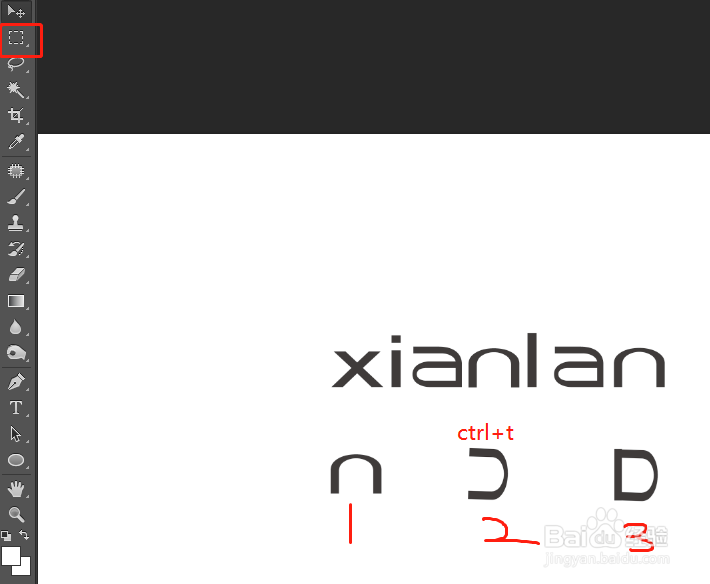1、方法一:正常修改这里的正常修改指的是有文字图层的pd酆璁冻嘌f文档这个时候我们只需要选择文字工具,然后双击文字所在的图贫脊雪赙层即可修改。如下图所示。双击文字图层以后,文字会有一个黑色的阴影,在文字上面点击一下即可修改。
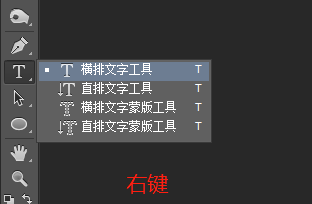
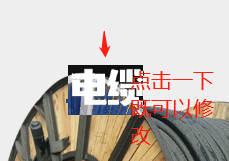
2、方法二:被栅格化以后的标准文字修改方法因为做图需要,有时候需要把文字图层栅格化,如果是这样的原因,我们选择隐藏该图层,然后重新建一个文字图层,把原有的文字重新输入一次。
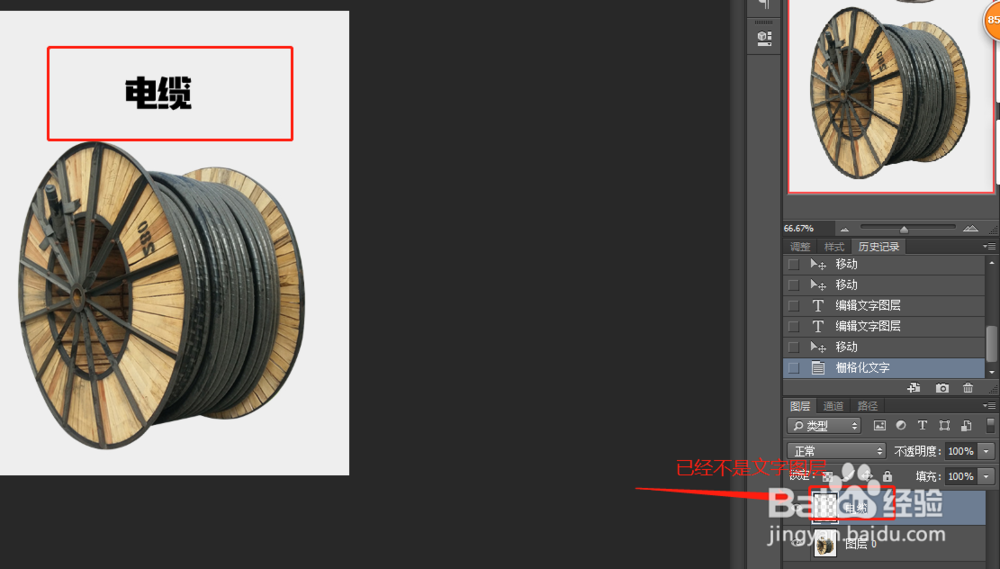
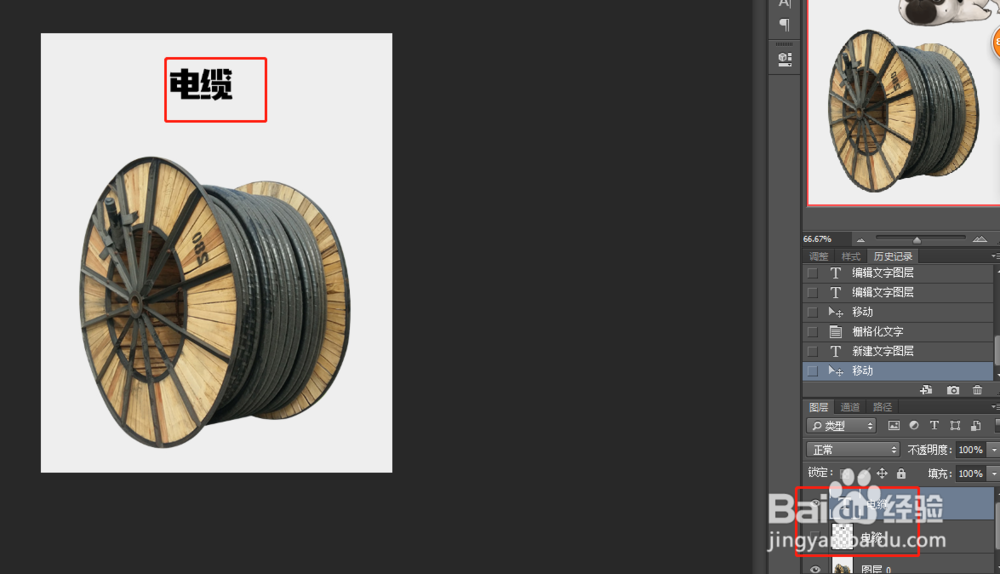
3、方法三:艺术字这里指的艺术字体是通过自己手绘绘制的,这样的文字一般改起来不太好改,但是也并不是没有办法。如下图所示

4、拿到这样一个图,我们首先要明确我们需要改哪里,然后分析字体的组成,以及变形,这里我们可以用到钢笔皤材装肢工具,或者用到选择工具,然后对图形进行拆分组合。假如我们想把X变成D,这里没有D,而且又不是文字,我们需要对图片内的n进行变形得到D。这里我们选择选择工具复制一个n.

5、然后我们新建图层, 把刚刚复制的n放到新图层,然后ctrl+t进行旋转,然后用同样的方法复制i,然后组合。